从整体来看对话框主要包括命令按钮、文本框、列表框、下拉式列表框、单选按钮、复选框和选项卡等项目。
1.标题栏
标题栏位于对话框的最上部。标题栏左边是对话框的名称,右边为帮助 和关闭
和关闭 按钮。单击帮助
按钮。单击帮助 按钮,鼠标将变成“
按钮,鼠标将变成“ ”,单击某对象时系统会提供该对象的帮助信息。单击关闭
”,单击某对象时系统会提供该对象的帮助信息。单击关闭 按钮,将关闭对话框。
按钮,将关闭对话框。
2.选项卡
选项卡位于对话框标题栏的下方,并不是所有的对话框都有选项卡。通常采用选项卡的方式来分页,从而将内容归类到不同的选项卡中。例如【系统属性】对话框中就包括【常规】、【计算机名】、【硬件】、【高级】、【自动更新】和【远程】等选项卡,如图2-14所示。
如果要切换选项卡,可以选择下列操作之一。
●单击选项卡标题,可以切换选项卡。
●单击选项卡标题,当标题名周围出现虚框线时,可按键盘上的<←>、<→>键进行切换。
●利用<Ctrl+Tab>组合键从左至右依次切换各个选项卡,利用<Ctrl+Shift+Tab>组合键从右到左顺序依次切换,如图2-15所示切换到【计算机名】选项卡。
3.文本框
文本框是用来输入文本或数值数据的区域。用户可以直接输入或修改文本框中的数据,此时的光标显示输入文本的位置,如果在文本框中没有看到光标,则应先单击该文本框,出现光标后才能输入。
4.命令按钮
大多数对话框都有【确定】、【取消】、【应用】等命令按钮,单击命令按钮会立即执行一个命令。对话框中常见的命令按钮有【确定】和【取消】两种。如果命令按钮呈灰色,表示该按钮当前不可用,如果命令按钮后有省略号“…”,表示单击该按钮时将会弹出一个对话框。
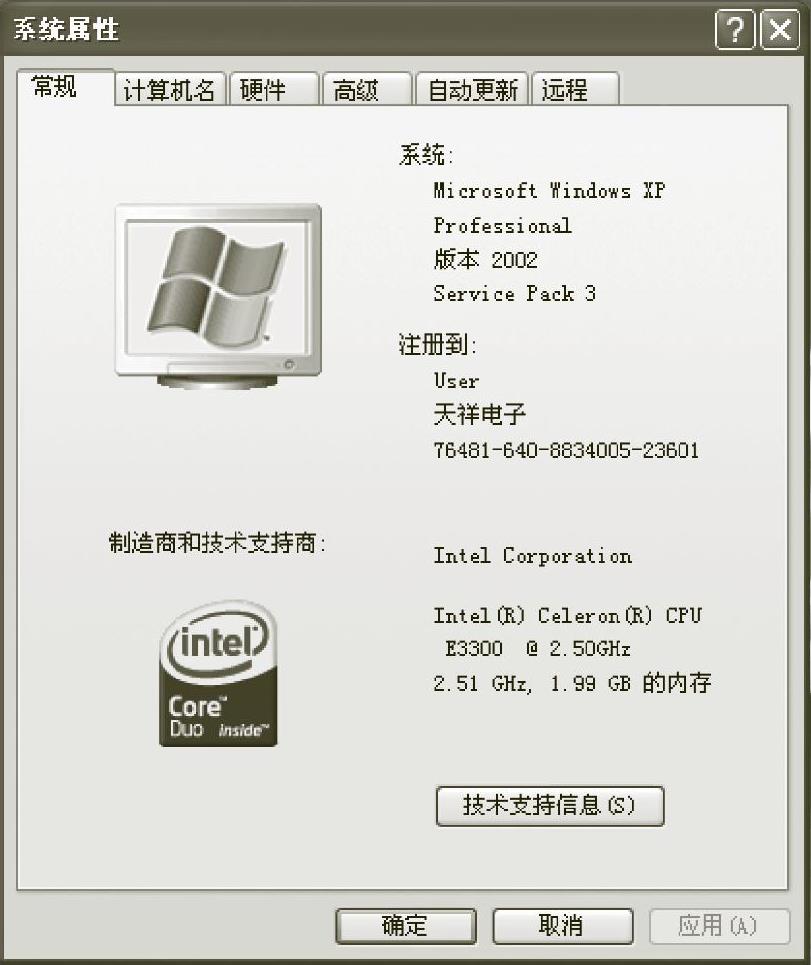
图2-14 【系统属性】对话框
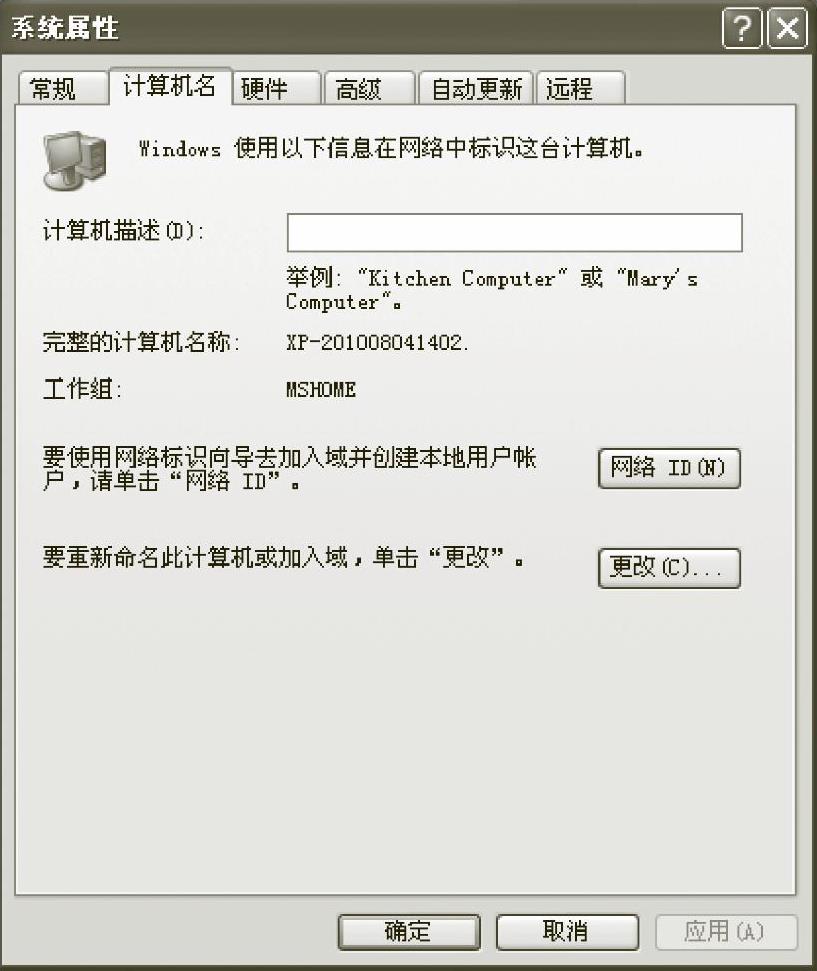
图2-15 切换选项卡(www.daowen.com)
5.列表框
列表框显示可以从中选择的选项列表。若要从列表中选择选项,单击该选项即可;如果看不到想要的选项,则使用滚动条上下滚动列表;如果列表框上面有文本框,也可以输入选项的名称或值。
6.下拉式列表框
下拉式列表框的作用与列表框的作用基本相同,区别在于下拉式列表框多了一个向下的下拉箭头,同时下拉式列表框中只显示一个当前选项,其他选项可以通过单击向下的下拉箭头打开。图2-16所示为自动更新操作系统时间。
7.单选按钮
单选按钮通常由多个组成一组,但每次只能从中选取一项,当单选按钮中出现 时,表示它在起作用。例如要自动更新Windows XP,可在【自动更新】选项卡中选中【自动(建议)】单选按钮,如图2-16所示。
时,表示它在起作用。例如要自动更新Windows XP,可在【自动更新】选项卡中选中【自动(建议)】单选按钮,如图2-16所示。
8.复选框
复选框具有打开和关闭功能。当复选框为选中状态时,表示该功能正在发挥作用;当复选框为取消选中状态时,表示没有设置该功能,如图2-17所示。
9.帮助按钮
在对话框的右上角有一个帮助按钮 ,单击该按钮可选中【帮助】,当鼠标指针变成“
,单击该按钮可选中【帮助】,当鼠标指针变成“ ”时,单击某个命令选项,可获取该项的帮助信息。
”时,单击某个命令选项,可获取该项的帮助信息。
另外,在有的对话框中还有调节数字的按钮 ,它由向上和向下两个箭头组成,在使用时分别单击箭头即可增加或减少数字,也可直接在框内输入数字。
,它由向上和向下两个箭头组成,在使用时分别单击箭头即可增加或减少数字,也可直接在框内输入数字。
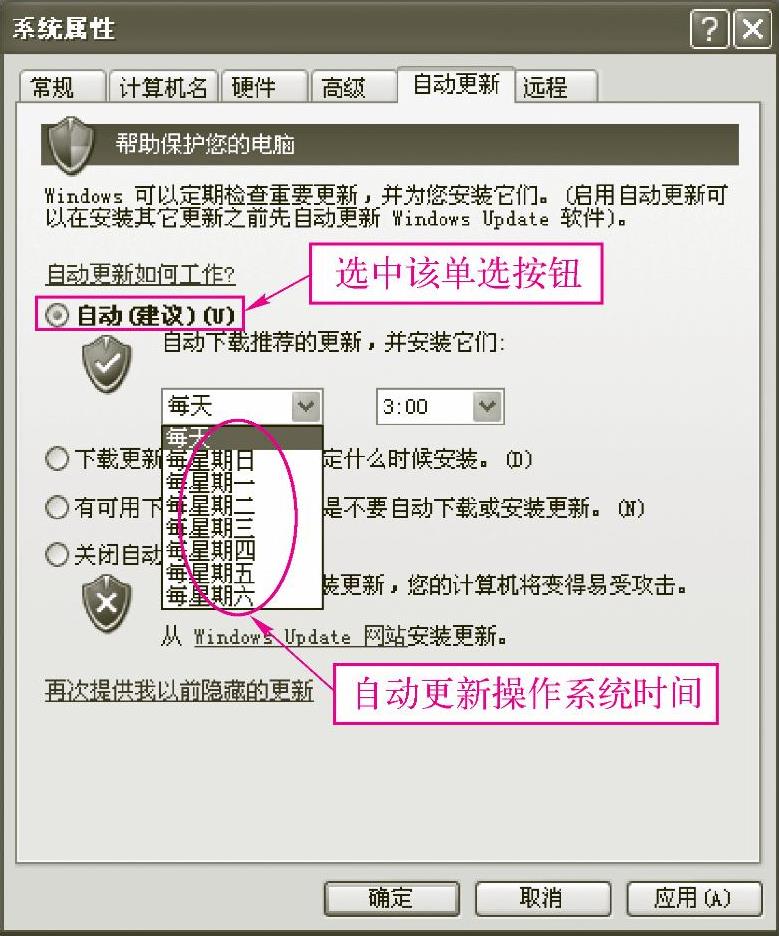
图2-16 单选按钮和下拉式列表框
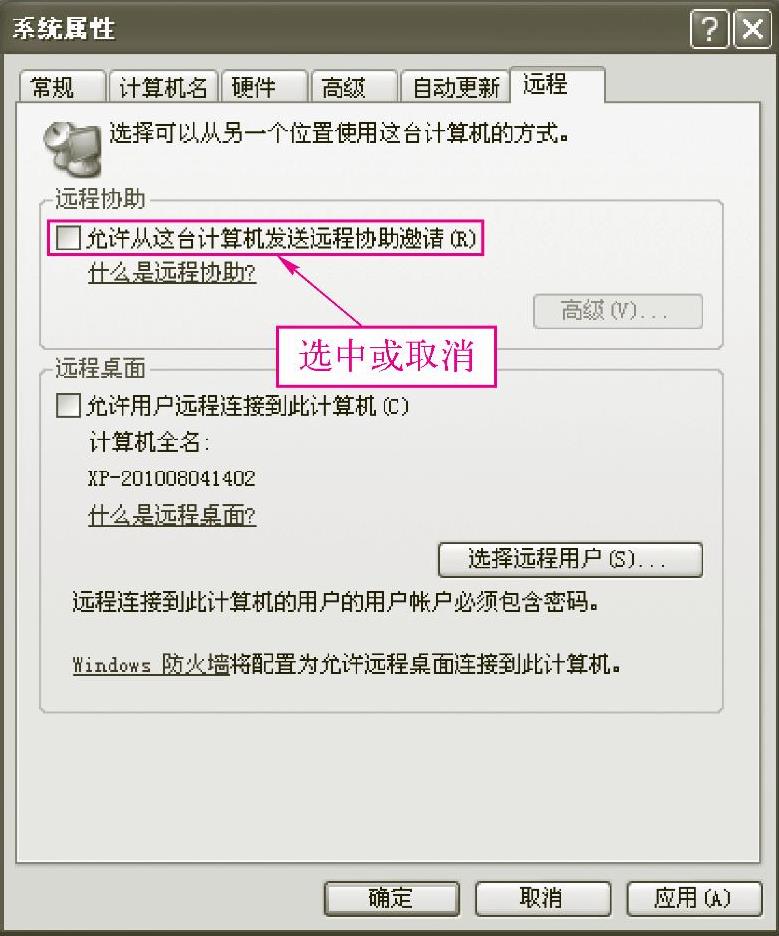
图2-17 复选框
免责声明:以上内容源自网络,版权归原作者所有,如有侵犯您的原创版权请告知,我们将尽快删除相关内容。






